Publicitate
Când vine vorba de soluții de stocare în cloud, cea mai mare și cea mai populară dintre toate este dropbox. Și a devenit atât de popular și atât de înrădăcinat cu cultura web, încât cuvântul „dropbox” se transformă încet într-un verb („Vă voi arunca acel fișier”).
O parte din această popularitate se poate datora API-ului lor, care permite dezvoltatorilor terți să facă tot felul de instrumente de completare, precum și să integreze Dropbox în aplicațiile lor. Când utilizați o aplicație care are Dropbox integrată implicit, este dificil să începeți să utilizați orice alt tip de stocare în cloud.
Iată 5 instrumente complementare dezvoltate de dezvoltatori terți pe care poate doriți să începeți să le utilizați, dacă Dropbox este o parte esențială a fluxului de lucru web.
Sortează dosarele Dropbox folosind automat Sortează caseta mea

Nu despre asta am scris acum demult organizându-ți lucrurile pentru a obține calmul interior Clutterul te consumă? Organizează-ți viața cu aceste site-uri și sfaturi Chestie. Chestie. Chestie. Viața noastră este consumată cu lucruri. Trebuie să se oprească. Este timpul să ștergeți casa și depozitul. Este timpul să vă îmbunătățiți și contul bancar. Citeste mai mult și organizarea dosarelor computerului nu face excepție. Dacă porniți computerul și vedeți dintr-o dată nenumărate foldere împrăștiate peste tot, probabil că tensiunea arterială va trece prin acoperiș. Așa că poate veți dori să aruncați o privire la Sort My Box.
Sort My Box este o aplicație în care puteți ca Dropbox să vă aranjați fișierele în anumite dosare, pe baza regulilor de automatizare pe care le-ați configurat anterior. Așadar, este practic un tip de afacere „setează-l și uită-l”. Îi spui la ce să cauți, la ce format de fișier trebuie să fie și la ce dosar să muți fișierul, apoi stai pe loc și urmărește-l să își facă magia.
Criptați Dropbox folosind SafeMonk

Confidențialitatea este subiectul fierbinte online în acest moment. Toată lumea este acum conștientă de sine, amabilitatea NSA și GCHQ, unul dintre cei care ar putea să se uite la dosarele din spatele lor. Acolo este SafeMonk care ar putea fi util, ceea ce criptează datele dvs. sensibile 5 modalități de a vă cripta în siguranță fișierele în cloudEste posibil ca fișierele dvs. să fie criptate în tranzit și pe serverele furnizorului de cloud, dar compania de stocare în cloud le poate decripta - și oricine are acces la contul dvs. poate vizualiza fișierele. Client-side ... Citeste mai mult în Dropbox.
Un cont SafeMonk apare în contul dvs. Dropbox și orice lucru pe care l-ați introdus ulterior în acel folder rămâne criptat. Puteți partaja fișierele criptate cu alții, toate din interfața Dropbox. De asemenea, puteți obține o ediție de afaceri, care vă oferă funcții suplimentare, cum ar fi auditul, logarea, gestionarea parolelor.
O altă opțiune pentru criptarea fișierului Dropbox este Viivo.
Partajați un dosar public cu o adresă URL scurtă folosind DropShorty (Numai pentru Mac OS X)
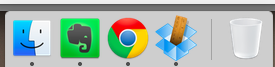
Scuze pentru ecranul destul de rău, dar acesta este un pic dificil de ilustrat. Dar conceptul este simplu. După configurarea instalării (oferită de dezvoltator pe site-ul său web), puteți apoi să partajați un fișier din folderul public Dropbox.
Cum? Pur și simplu trageți fișierul cu mouse-ul / trackpad-ul peste pictograma Dropbox albastră cu rigla în el. Acesta trimite o copie a fișierului în folderul public și este generată o adresă URL scurtă pentru consum public. După cum am spus, simplu, dar eficient.
Tipăriți fișiere de pe orice telefon mobil utilizând dropbox

Acesta a fost probabil eclipsat ușor de Google Cloud Print Cum să vă împărtășiți imprimanta cu oricine de pe InternetFuncția Homegroup de la Windows 7 ușurează distribuirea imprimantelor din rețeaua dvs. locală, dar ce se întâmplă dacă doriți să partajați o imprimantă pe Internet? În mod tradițional, acest lucru a fost foarte complicat, implicând drivere de imprimare, reguli de firewall ... Citeste mai mult , dar dacă nu sunteți un utilizator Google, atunci este posibil să doriți să aruncați o privire la această soluție Dropbox, scrisă de Amit Argawal de Digital Inspiration. Funcționează cu orice computer sau dispozitiv mobil care rulează Dropbox.
După furnizarea computerului cu fișierul de verificare a fundalului necesar, în folderul Dropbox este creat un folder. Când doriți ceva tipărit, mutați fișierul în folderul nou creat. La fiecare câteva minute, dosarul de verificare în fundal va verifica dosarul pentru a vedea dacă există ceva nou de tipărit. Dacă da, fișierul este trimis imprimantei pentru imprimare și o notă se face într-un jurnal într-un sub-folder.
Sincronizați orice fișier sau folder de pe computer utilizând DropLink (numai pentru Mac OS X)

Aceasta este o altă aplicație simplă (cu o pictogramă supradimensionată destul de mare) care vă permite să sincronizați orice fișier sau folder de pe Mac cu Dropbox.
Nu trebuie decât să trageți acele fișiere sau foldere peste pictograma mare a desktop-ului supradimensionat și acestea vor fi sincronizate instantaneu cu contul dvs. Dropbox. Dacă aveți Growl configurat (și ar trebui), atunci veți primi o notificare care spune că ați avut succes.
Acestea sunt doar 5 instrumente ale unor terți, din multe sute, chiar mii. Care dintre ele îți place să folosești constant? Spuneți-ne despre ele în comentariile de mai jos.
Credite imagine: Imprimantă internă și hârtie - Shutterstock
Mark O'Neill este un jurnalist și bibliofil freelance, care publică lucruri din 1989. Timp de 6 ani, a fost redactorul manager al MakeUseOf. Acum scrie, bea prea mult ceai, luptă cu brațele cu câinele și mai scrie ceva. Îl puteți găsi pe Twitter și Facebook.